win11更新怎么退回上一个版本 更新win11回退到上一版本教程
更新时间:2024-04-16 13:35:38作者:runxin
很多用户在日常操作win11电脑的时候,也总是会定期接受到微软发送的更新补丁推送,因此也会及时进行更新,可是更新后的win11系统无法满足用户的操作习惯,因此就想要重新退回上一个版本,那么win11更新怎么退回上一个版本呢?下面小编就给大家介绍一下更新win11回退到上一版本教程。
具体方法如下:
1、打开我们的电脑,点击右下角的时间日期,如图。点击【设置】,如图。
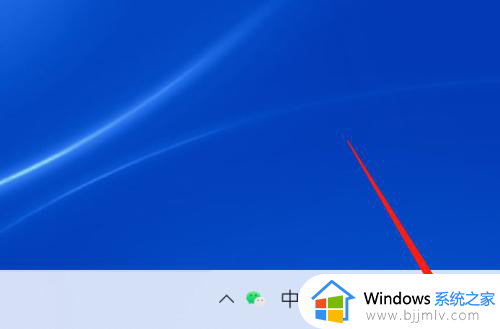
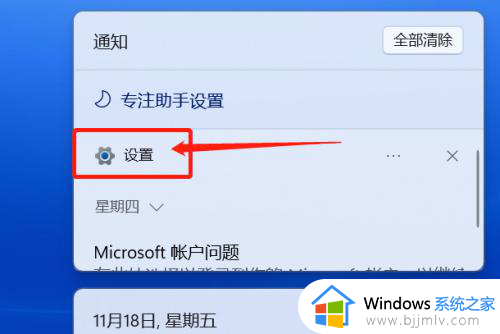
2、点击【Windows 更新】,如图。
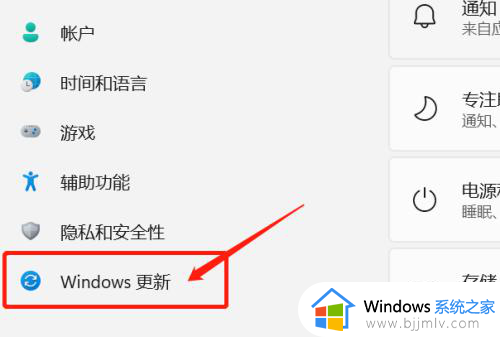
3、点击【高级选项】,如图。
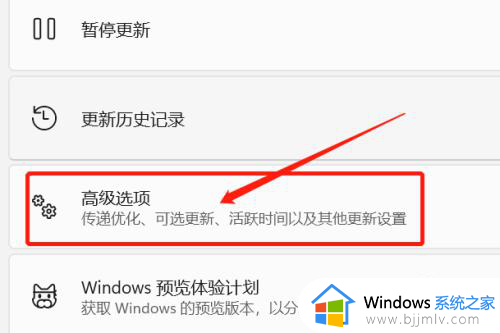
4、点击【恢复】,如图。
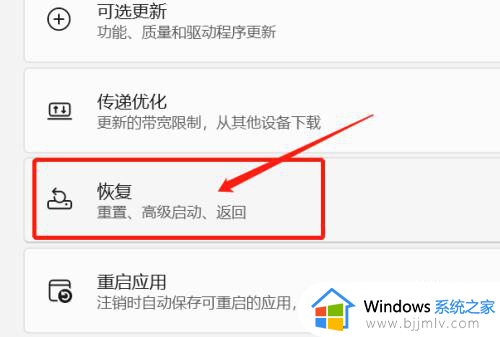
5、点击【返回】,如图。这样就可以返回更新前的版本,就可以继续使用啦~
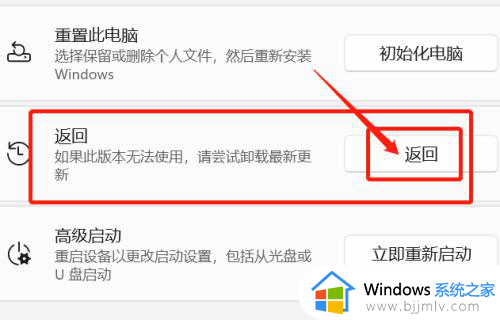
综上所述就是小编给大家讲解的更新win11回退到上一版本教程了,还有不清楚的用户就可以参考一下小编的步骤进行操作,希望本文能够对大家有所帮助。
win11更新怎么退回上一个版本 更新win11回退到上一版本教程相关教程
- windows11更新怎么回退到上一版本 windows11如何回退到上一更新版本
- win11怎么退回更新前的版本 win11怎么退回上一次更新
- win11返回上一个版本设置方法 win11系统更新后怎么退回上一个版本
- windows11怎么退回上一个版本 windows11电脑上如何退回上一个版本
- windows11怎么回退到上一版本 windows11返回上一个版本方法
- win11回滚到上一版本图文设置 win11电脑更新如何回到上一个版本
- win11版本升级如何退回 更新win11后怎么退回版本
- 更新到win11怎么退回win10 更新了win11如何回退到win10
- 笔记本更新win11怎么退回到win10 升级到win11笔记本如何降级win10
- 更新win11怎么退回win10 升级win11退回win10的教程
- win11恢复出厂设置的教程 怎么把电脑恢复出厂设置win11
- win11控制面板打开方法 win11控制面板在哪里打开
- win11开机无法登录到你的账户怎么办 win11开机无法登录账号修复方案
- win11开机怎么跳过联网设置 如何跳过win11开机联网步骤
- 怎么把win11右键改成win10 win11右键菜单改回win10的步骤
- 怎么把win11任务栏变透明 win11系统底部任务栏透明设置方法
win11系统教程推荐
- 1 怎么把win11任务栏变透明 win11系统底部任务栏透明设置方法
- 2 win11开机时间不准怎么办 win11开机时间总是不对如何解决
- 3 windows 11如何关机 win11关机教程
- 4 win11更换字体样式设置方法 win11怎么更改字体样式
- 5 win11服务器管理器怎么打开 win11如何打开服务器管理器
- 6 0x00000040共享打印机win11怎么办 win11共享打印机错误0x00000040如何处理
- 7 win11桌面假死鼠标能动怎么办 win11桌面假死无响应鼠标能动怎么解决
- 8 win11录屏按钮是灰色的怎么办 win11录屏功能开始录制灰色解决方法
- 9 华硕电脑怎么分盘win11 win11华硕电脑分盘教程
- 10 win11开机任务栏卡死怎么办 win11开机任务栏卡住处理方法
win11系统推荐
- 1 番茄花园ghost win11 64位标准专业版下载v2024.07
- 2 深度技术ghost win11 64位中文免激活版下载v2024.06
- 3 深度技术ghost win11 64位稳定专业版下载v2024.06
- 4 番茄花园ghost win11 64位正式免激活版下载v2024.05
- 5 技术员联盟ghost win11 64位中文正式版下载v2024.05
- 6 系统之家ghost win11 64位最新家庭版下载v2024.04
- 7 ghost windows11 64位专业版原版下载v2024.04
- 8 惠普笔记本电脑ghost win11 64位专业永久激活版下载v2024.04
- 9 技术员联盟ghost win11 64位官方纯净版下载v2024.03
- 10 萝卜家园ghost win11 64位官方正式版下载v2024.03